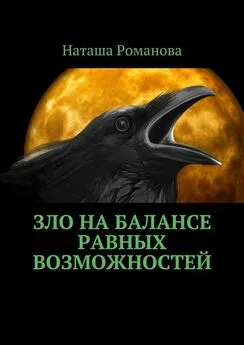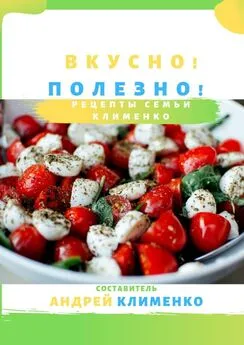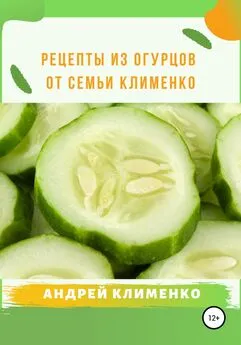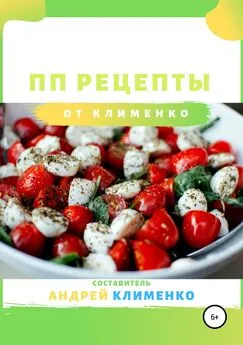Роман Клименко - Недокументированные и малоизвестные возможности Windows XP
- Название:Недокументированные и малоизвестные возможности Windows XP
- Автор:
- Жанр:
- Издательство:Питер
- Год:2006
- ISBN:5-469-01562-9
- Рейтинг:
- Избранное:Добавить в избранное
-
Отзывы:
-
Ваша оценка:
Роман Клименко - Недокументированные и малоизвестные возможности Windows XP краткое содержание
Книга содержит подробные сведения о таких недокументированных или малоизвестных возможностях Windows XP, как принципы работы с программами rundll32.exe и regsvr32.exe, написание скриптов сервера сценариев Windows и создание INF-файлов. В ней приведено описание оснасток, изложены принципы работы с консолью управления mmc.exe и параметрами реестра, которые изменяются с ее помощью. Кроме того, рассмотрено большое количество средств, позволяющих выполнить тонкую настройку Windows XP.
Эта книга предназначена для опытных пользователей и администраторов, которым интересно узнать о нестандартных возможностях Windows. Тем более что довольно часто эти возможности позволяют обойти ограничения на те или иные функции Windows, установленные администратором. Издание также может быть интересно и обычным пользователям
Недокументированные и малоизвестные возможности Windows XP - читать онлайн бесплатно полную версию (весь текст целиком)
Интервал:
Закладка:
Кроме параметров, разделы журналов включают в себя другие разделы, описывающие программы, службы или компоненты операционной системы, которые могут быть источниками записей для данного журнала. Эти разделы содержат параметры, описывающие библиотеку, предназначенную для работы с соответствующим источником записей (параметры строкового типа EventMessageFile и ParameterMessageFile).
Редактор объекта групповой политики
Оснастка поставляется только с операционной системой Windows XP, входит в стандартную консоль gpedit.msc и имеет GUID-номер {8FC0B734-A0E1-11D1-A7D3-0000F87571E3}. Доступ к ней имеют только администраторы. С помощью данной оснастки можно запретить те или иные компоненты операционной системы Windows XP. Принцип ее работы довольно интересен, так как все ограничения на компоненты Windows XP заносятся не только в реестр, но и в два специальных файла. Это файлы с именем Registry.pol, расположенные в каталогах %systemroot%\system32\GroupPolicy\Machine и %systemroot%\system32\GroupPolicy\User (запись в данные каталоги разрешена только администраторам). Через определенные промежутки времени настройки из этих файлов заносятся в реестр (можно также воспользоваться командой gpupdate.exe, после выполнения которой настройки из файлов будут вручную внесены в реестр). Другими словами, если вы настроите ограничения с помощью групповых политик, а потом удалите из реестра параметры ограничений, то через некоторое время они опять будут записаны в реестр. Поэтому для снятия ограничений нужно либо пользоваться оснасткой Редактор объекта групповой политики, либо удалять также и файлы Registry.pol.
ПРИМЕЧАНИЕ
Если компьютер находится в домене, то на него действуют не только локальные, но и групповые политики на уровне домена и организационной единицы. При этом политики на уровне домена будут замещать собой политики локального компьютера (если изменяемые параметры реестра в этих политиках будут совпадать), а групповые политики на уровне организационной единицы будут замещать собой политики домена.
В книге будет рассказано лишь о локальном применении групповых политик.
Запуск консоли gpedit.msc
После запуска консоли gpedit.msc перед вами отобразится окно, изображенное на рис. 11.8.
Рис. 11.8. Окно консоли Групповая политика
ПРИМЕЧАНИЕ
С помощью добавления данной оснастки в консоль управления Microsoft можно просмотреть журналы событий другого компьютера.
Дерево консоли этого окна включает в себя два элемента — Конфигурация компьютера и Конфигурация пользователя. Как правило, эти элементы хранят одни и те же вложенные элементы: Конфигурация программ, Конфигурация Windows и Административные шаблоны. При этом если вы воспользуетесь содержимым элемента Конфигурация компьютера, то все изменения, вносимые вами, будут заноситься в корневой раздел реестра HKEY_LOCAL_MACHINE. Если же вы воспользуетесь содержимым элемента Конфигурация пользователя, то все изменения будут заноситься в корневой раздел HKEY_CURRENT_USER.
Работа с консолью
Вкратце рассмотрим содержимое элементов Конфигурация компьютера и Конфигурация пользователя.
Конфигурация программ
Элемент предназначен для хранения назначенных или опубликованных администратором программ (технология Software Installation). Если программа назначена, то всегда при запуске компьютера ее ярлык будет создаваться на Рабочем столе, и если она понадобится пользователю, то ему будет достаточно запустить этот ярлык или открыть файл с расширением, ассоциированным с программой, после чего начнется ее установка. Если же программа опубликована, то ссылка на нее будет помещена на вкладку Установка программ диалога Установка и удаление программ. Именно с помощью этой вкладки пользователь сможет установить необходимую программу.
Технология Software Installation применяется только в том случае, если в сети развернута Active Directory и данный компьютер входит в домен. Иначе элемент Конфигурация программ всегда будет пуст. Тем не менее, ради интереса, существует возможность регистрации этой оснастки как изолированной. Для этого достаточно создать раздел StandAlone в ветвях реестра HKEY_LOCAL_MACHINE\SOFTWARE\Microsoft\MMC\SnapIns\{942A8E4F-A261-11D1-A760-00C04FB9603F} и HKEY_LOCAL_MACHINE\SOFTWARE\Microsoft\MMC\SnapIns\{BACF5C8A-A3C7-11D1-A760-00C04FB9603F}. После этого в консоль управления Microsoft (mmc.exe) можно будет добавить оснастки Установка программ (пользователи) и Установка программ (компьютеры). В контекстном меню добавленных оснасток присутствует команда Создать►Пакет, после ее выбора вам предложат указать файл с расширением MSI, который будет назначаться или опубликовываться. После указания данного файла консоль управления Microsoft попытается получить к нему доступ по сети, а затем выведет диалог для выбора способа развертывания программы. И в самом конце консоль управления Microsoft попытается обратиться к Active Directory для развертывания программы.
Конфигурация Windows
Элемент содержит два вложенных раздела — Сценарии и Параметры безопасности.
Раздел Сценарии применяется для назначения программ или сценариев, которые будут автоматически запускаться:
■ при загрузке (Автозагрузка) и выключении компьютера (Завершение работы), в этом случае сценарии описываются в элементе Конфигурация компьютера и запускаются с правами системы;
■ при входе пользователя в систему (Вход в систему) и выходе из нее (Выход из системы), в этом случае сценарии описываются в элементе Конфигурация пользователя и запускаются от имени учетной записи зарегистрированного в системе пользователя.
Для примера попробуем назначить программу для запуска при выходе данного пользователя из системы. Для этого необходимо в контекстном меню раздела Выход из системы (Конфигурация пользователя►Конфигурация Windows►Сценарии) выбрать команду Свойства. После этого перед вами отобразится диалоговое окно, в котором можно будет добавить на исполнение новую программу (кнопка Добавить) либо удалить уже добавленную программу (кнопка Удалить). При добавлении программы необходимо будет указать имя программы, а также параметры ее запуска (если они необходимы). Если вы назначаете на выполнение сценарий, расположенный на локальном компьютере, то желательно, чтобы он находился в одном из следующих каталогов. Сценарий должен исполняться:
■ %systemroot%\System32\GroupPolicy\User\Scripts\Logon — при входе пользователя в систему;
■ %systemroot%\System32\GroupPolicy\User\Scripts\Logoff — при выходе пользователя из системы;
■ %systemroot%\System32\GroupPolicy\Machine\Scripts\Shutdown — при выключении компьютера;
■ %systemroot%\System32\GroupPolicy\Machine\Scripts\Startup — при включении компьютера.
Но что же происходит при назначении автоматического запуска программ? Как и при назначении групповых политик, при назначении программы редактируется как содержимое реестра, так и содержимое специального файла. Изменяемое содержимое реестра довольно сложно как в понимании, так и при ручном создании назначения файла, поэтому рассмотрено оно не будет. А вот синтаксис специальных файлов довольно прост. Существует два файла для автозагрузки. Оба они называются scripts.ini (это скрытые файлы), но первый из них расположен в каталоге %systemroot%\System32\GroupPolicy\User\Scripts, а второй в каталоге %systemroot%\System32\GroupPolicy\Machine\Scripts. Как можно догадаться, первый файл предназначен для хранения программ, запускаемых при входе пользователя в систему и выходе из нее, а второй файл хранит программы, загружаемые при включении компьютера и завершении его работы. Для примера рассмотрим возможное содержимое файла scripts.ini из каталога %systemroot%\System32\GroupPolicy\User\Scripts.
Читать дальшеИнтервал:
Закладка: